
VLC를 사용하여 비디오를 스트리밍하는 방법
VLC 는 거의 모든 것을 재생할 수 있는 미디어 플레이어로 잘 알려져 있습니다.
그러나 숙련된 사용자는 한 장치에서 다른 장치로 미디어를 스트리밍하는 기능을 포함하여 응용 프로그램에 훨씬 더 많은 기능이 있다는 것을 알고 있습니다. 데스크톱 또는 시스템에 있는 모든 캡처 장치의 입력을 스트리밍할 수도 있습니다.
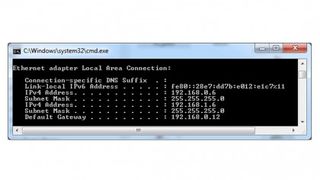
한 장치에서 다른 장치로 비디오 스트리밍
VLC의 가장 기본적인 스트리밍 기능인 VLC가 설치된 한 장치에서 VLC가 설치된 다른 장치로 스트리밍하는 것으로 시작하겠습니다.
VLC는 모든 주요 플랫폼(iOS 및 Android 포함)에서 사용할 수 있으며 스트리밍하려는 기기와 스트리밍을 시청하려는 기기 모두에 VLC를 설치해야 합니다.
스트리밍하는 컴퓨터의 로컬 IP 주소도 알아야 합니다. 그것이 무엇인지 모르는 경우 Windows 검색 표시줄을 열고 cmd를 입력하면 Windows에서 명령 프롬프트가 나타납니다. 명령 프롬프트에서 ipconfig를 입력하고 IPv4 주소를 찾습니다. 클라이언트 장치에서 연결할 수 있도록 이 주소를 알아야 합니다.
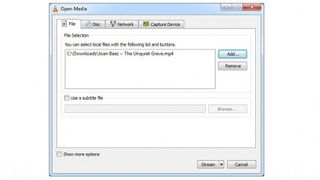
1. 동영상 선택
스트리밍할 기기에서 VLC를 엽니다. 미디어>스트림을 클릭하거나 Ctrl+S를 누릅니다. 미디어 열기/스트리밍 대화 상자가 열립니다.
그런 다음 추가 버튼을 클릭하고 스트리밍할 비디오 파일을 선택합니다. 완료되면 하단의 스트림 버튼을 클릭합니다.
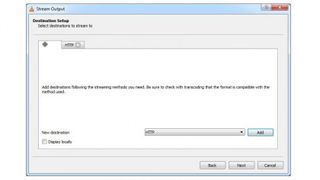
2. 출력
소스가 이미 선택된 상태로 스트림 출력 창이 나타납니다. 다음을 클릭하십시오.
대상 창이 팝업됩니다. 새 대상 메뉴에서 HTTP를 선택한 다음 추가를 클릭합니다.
HTTP에 대한 새 탭이 열립니다. 포트 번호는 기본적으로 8080입니다.
첫 번째 탭으로 돌아가면 목적지를 실제로 추가할 수 있습니다. VLC를 사용하면 원하는 경우 한 번에 여러 대상으로 스트리밍할 수 있습니다.
Display Locally(로컬로 표시) 확인란을 선택하면 VLC가 스트리밍할 때 소스 PC에 비디오를 표시합니다.
완료되면 다음을 클릭합니다.
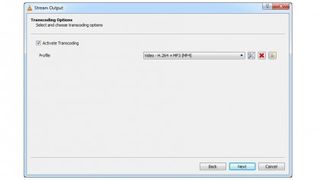
3. 전환
트랜스코딩 옵션 상자가 나타납니다. VLC는 즉시 비디오를 새로운 형식으로 변환합니다. 대상 장치가 스트리밍 중인 비디오를 재생할 수 없는 경우에 이 작업을 수행합니다.
VLC에서 VLC로 스트리밍하는 경우 이 VLC가 비디오를 재생할 수 있으면 다른 VLC도 재생 가능해야 하므로 이론적으로 필요하지 않습니다. 원하는 경우 트랜스코딩 활성화 상자를 선택 취소할 수 있습니다.
무엇을 선택하든 다음을 클릭합니다.
스트리밍에 사용할 텍스트 문자열을 보여주는 최종 확인 창이 있습니다. 스트리밍을 시작하려면 스트리밍을 클릭하기만 하면 됩니다.
파일 스트리밍이 시작됩니다. 로컬로 표시를 선택한 경우 VLC 창에 비디오가 표시됩니다. 그렇지 않으면 진행률 표시줄이 움직이지만 화면에 비디오가 표시되지 않습니다.
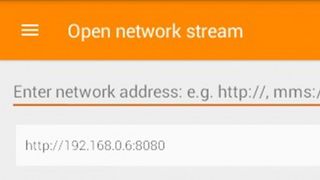
4. 두 번째 장치
이제 스트리밍을 시청하려는 기기로 이동하여 VLC를 실행하세요. 한 번에 지원할 수 있는 프로세서 및 대역폭만큼 많은 장치가 스트림을 볼 수 있습니다.
모바일에서는 스트림 옵션을 누릅니다. PC에서 미디어>네트워크 스트림 열기를 클릭합니다.
스트리밍할 주소를 입력할 막대가 제공됩니다. 탭하거나 클릭하고 http://:8080을 입력합니다.
비디오를 스트리밍하는 장치의 로컬 IP 주소는 어디에 있습니까?
모바일에서 VLC는 실제로 이전에 입력한 주소를 기억하므로 한 번만 입력하면 나중에 기기에서 스트리밍을 재개하기 위해 탭하기만 하면 됩니다.
PC에서는 추가된 스트림이 재생 목록에 나타납니다. 스트림을 보려면 그것을 선택하고 재생을 누르십시오.
전송된 파일이 아닌 라이브 스트림이기 때문에 클라이언트에서 재생 제어가 제한됩니다. 예를 들어 빨리 감기 및 되감기는 불가능합니다. 소스 PC에서는 슬라이더 막대를 움직여 그렇게 할 수 있습니다.

6. 플레이리스트
원본 PC에서 추가하는 모든 스트림이 라이브 재생 목록(일반 재생 목록처럼 저장할 수 있음)에 추가된다는 것을 알 수 있습니다. 더 많은 스트림을 추가하고, 스트림을 다시 시작하고, 재생 위치를 제어하거나 다른 항목을 두 번 클릭하여 스트리밍을 시작할 수 있습니다.
기본적으로 스트리밍 PC에서 수행하는 작업은 재생 장치에 실시간으로 반영됩니다. 당신은 본질적으로 라이브 브로드캐스터가 되었습니다!
이제 기본 스트리밍이 다운되었으므로 더 복잡한 스트리밍을 실험할 수 있습니다. 스트림 대화 상자에서 캡처 장치로 이동하면 PC의 캡처 소스(예: 웹캠 또는 캡처 장치)에서 실제로 라이브 스트림을 할 수 있음을 확인할 수 있습니다.
또한 PC의 바탕 화면을 브로드캐스트할 수도 있습니다(지금은 약간 불안정하지만 시도했을 때 계속 충돌이 발생했습니다). 기술적으로는 TV 튜너의 입력을 브로드캐스트할 수도 있지만, 그 구현은 매우 기술적이고 심약한 사람에게는 적합하지 않습니다.
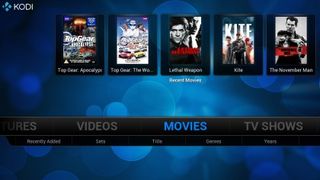
기타 앱
기술적으로 클라이언트 장치(비디오를 보려는 장치)에는 VLC가 필요하지 않습니다. VLC는 실제로 HTTP 및 RTSP를 통한 스트리밍을 포함하여 스트리밍을 위한 개방형 표준을 지원합니다.
예를 들어 Kodi에서는 HTTP 또는 RTSP 프로토콜로 소스를 설정할 수 있습니다. 따라서 데스크톱 PC에서 Kodi만 실행하는 장치(지난 달에 언급한 OSMC Raspberry Pi와 같은)로 스트리밍할 수 있습니다.
HTTP 또는 RTSP(VLC에서 사용하는 것)를 프로토콜로 사용하고 VLC PC의 IP 주소 및 포트 번호를 소스로 사용하여 Kodi에 새 비디오 소스를 추가하기만 하면 됩니다.